有小伙伴发现在使用Win11的过程中,电脑弹出了内核出现问题的提示,导致一些应用无法正常使用,那么遇到如何处理Win11内核问题?呢?下面小编就给大家详细介绍一下Win11内核出现问题解决方法,大家感兴趣的话可以来看一看。
1、点击下方任务栏中的开始,在搜索框中输入"verifier"打开。
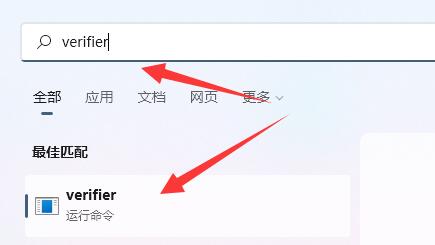
2、进入新界面后,点击"创建标准设置",下一步。
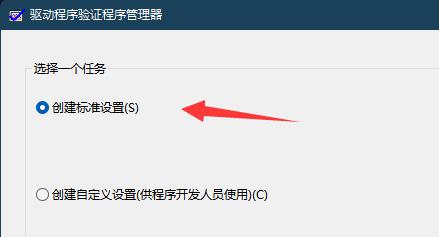
3、接着勾选"自动选择未经签名的驱动程序",下一步。
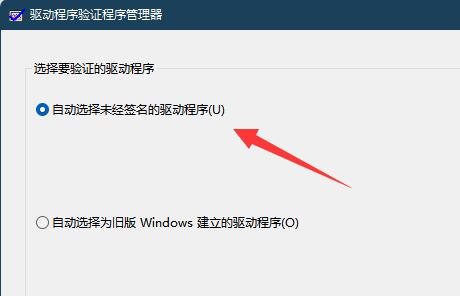
4、最后在弹出的提示窗口中点击"确定"即可。
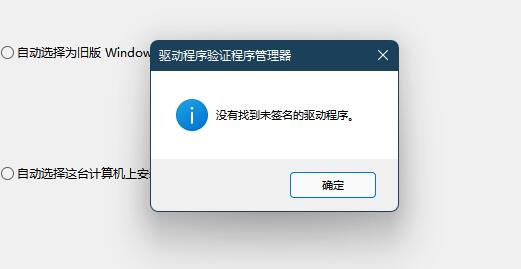
方法二:
1、点击下方任务栏中的开始,选择菜单选项中的"设置"打开。
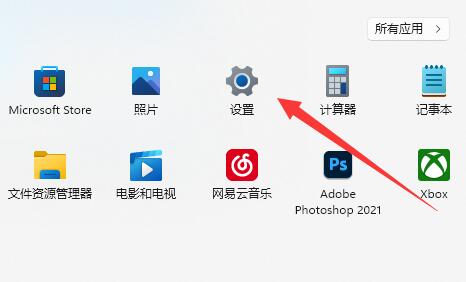
2、然后点击左侧菜单栏中的"Windows更新"选项。
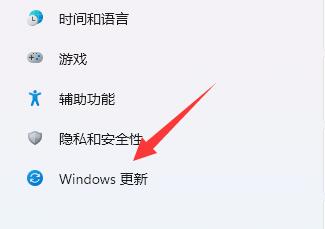
3、然后更新到最新的版本就可以了。
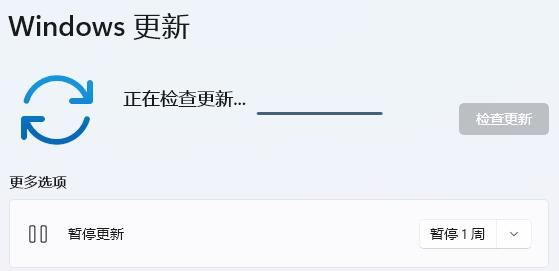
以上是如何处理Win11内核问题?的详细内容。更多信息请关注PHP中文网其他相关文章!




